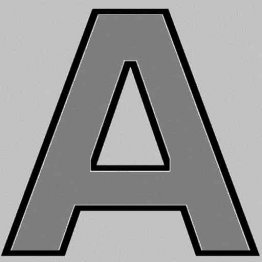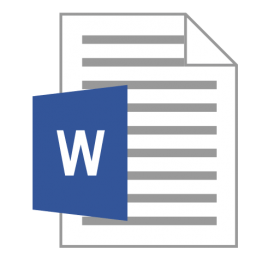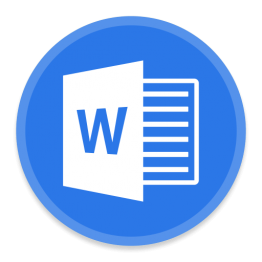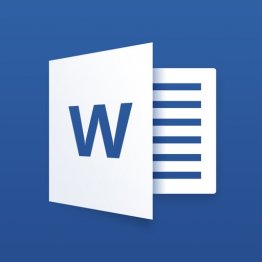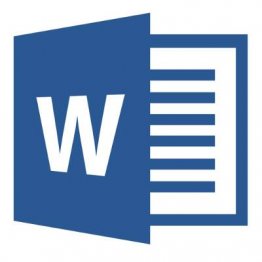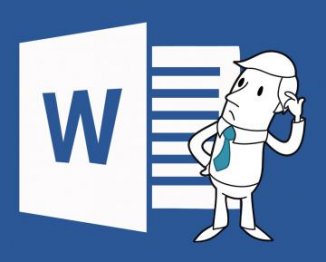Instrucțiuni privind modul de aliniere a textului într-un cuvânt (cuvânt)
Destul de des, oamenii pur și simplu prea leneș sau nu de timp pentru a studia Microsoft Word interfață, astfel încât există întrebări precum „Cum să se alinieze textul din Cuvântul?“ - ei bine, să se ocupe. Când introduceți text în program, aliniat la stânga în mod automat. Este posibil să-l transfere la centru? Sau pe partea dreapta? Desigur, da. Mai mult decât atât, puteți plasa centrul antetul paginii (antet de document), iar textul este aliniat la stânga.
Aflați cum să se alinieze textul în MS Word
În butoanele „Home“ a dedicat, dintre care unele sunt responsabile pentru alinierea textului în centru, marginile din stânga și dreapta, iar lățimea documentului.
Pentru a-l vom reveni mai târziu, să începem cu vom înțelege modul în care nu este necesar să se alinieze textul.
Alinierea incorectă a textului în Word
utilizatorii neexperimentati incep de multe ori pentru a alinia textul așa cum doresc, cu mijloace improvizate - adică, pune spații suplimentare sau butonul Tapan «tab». Această aliniere este considerată eronată, deoarece distanța de la marginea din stânga este calculată pe ochi, care este foarte incomod în dactilografierea sau editarea ulterioară. Mai mult decât atât, ochiul este practic imposibil de a face capitonarea necesară, motiv pentru care unele dintre documente nu au putut accepta. În special, acest lucru se aplică diplomelor - nici un profesor nu va accepta textul în așa fel - trebuie să respecte cu strictețe toate cerințele până la liniuțele și alinierea. În plus, metoda în sine nu poate fi numit convenabil - aveți prea multe butoane Tapan pe probleme și Tab.
Este un lucru atunci când vine vorba de absolvire. Și dacă face document oficial? Cu această abordare, puteți pierde cu ușurință fondul comercial. buton situat în „Home“ - care este motivul pentru care instrumentele standard MS Word ar trebui să fie utilizat pentru a alinia textul.
Pentru a verifica valabilitatea documentului este, de asemenea, un buton special, făcând clic pe ea, veți vedea caracterele ascunse, motiv pentru care mai bine inițial abordeze competent problema de înregistrare a textului.
După ce faceți clic în text apar caractere ciudate, un set de puncte și săgeți.
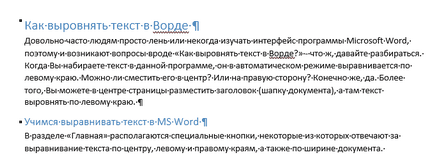
Point - un decalaj, pus de tine. Săgeți - apăsând tasta Tab, iar restul pentru noi în această etapă nu are nici o valoare practică. Deci, dacă ai pus prea multe lacune într-un rând pentru a alinia textul cum trebuie, atunci când faceți clic pe „Afișează toate caracterele“ buton, greșeala ta va fi imediat vizibil - un set de puncte și săgeți.
Pentru a reveni documentul la formularul anterior, din nou, ar trebui să faceți clic pe același buton.
Aliniați textul mijloacelor standard de Microsoft Word
Deci, înapoi la aceeași patru butoane prezentat mai sus.După cum puteți vedea, totul este foarte simplu. Ne grăbim să vă rog, textul nu trebuie să scrie din nou - chiar este posibil și după ce a fost imprimat. Alocați secțiunea necesară cu mouse-ul și face clic pe unul dintre butoane.
mai multe instrucțiuni